
Toutefois, pour certaines des mises à jour, le bouton Supprimer est manquant et lorsque vous essayez de supprimer à l'aide de la ligne de commande, vous recevrez une notification du programme d'installation hors ligne Windows Update: «Mise à jour pour Microsoft Windows est un composant obligatoire de cet ordinateur, alors l'élimination n'est pas possible. " En fait, même dans une telle situation, nous pouvons supprimer la mise à jour infructueuse et dans cette instruction détaillée comment le faire.
Comment faire une mise à jour qui n'est pas supprimée non obligatoire
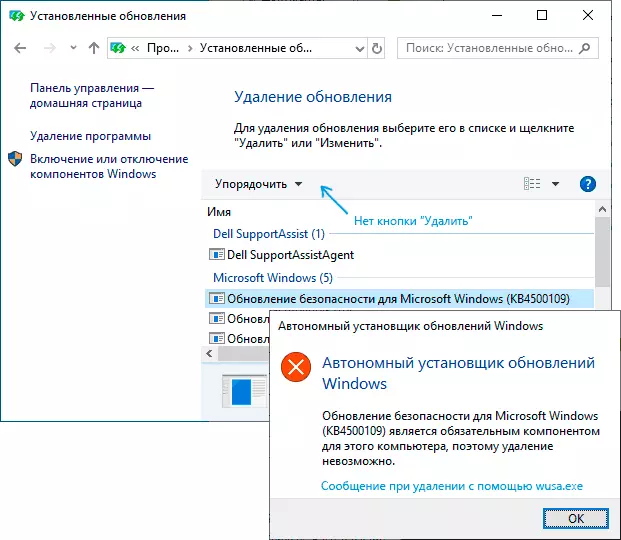
La raison pour laquelle certaines mises à jour Windows 10 ne sont pas supprimées et sont considérées comme une composante obligatoire pour l'ordinateur, c'est que le paramètre approprié est contenu dans leur fichier de configuration. Et nous pouvons le changer.
Dans l'exemple ci-dessous, l'éditeur de texte d'insertion est utilisé pour apporter les modifications nécessaires, mais cela peut être n'importe quel autre éditeur de travailler avec un texte simple non formaté, l'essentiel est de l'exécuter au nom de l'administrateur.
- Exécutez l'éditeur de texte, par exemple, Notepad, au nom de l'administrateur. Pour ce faire, dans Windows 10, vous pouvez le trouver dans la recherche de la barre des tâches, puis cliquez sur le résultat du résultat en cliquant avec le bouton droit de la souris et sélectionnez l'élément de menu contextuel souhaité.

- Dans le bloc-notes dans le menu, sélectionnez "Fichier" - "Ouvrir", dans le champ Type de fichier, assurez-vous de spécifier "Tous les fichiers" et accédez au dossier C: \ Windows \ Service \ Packages \.
- Trouvez le fichier dont le nom démarrera avec package_for_kb_ner_number et disposer de l'extension .Mum. Remarque: Pour chaque mise à jour, il existe de nombreux fichiers similaires, nous avons besoin sans numéro de séquence entre le colis et pour. Ouvrez-le dans le Bloc-notes.
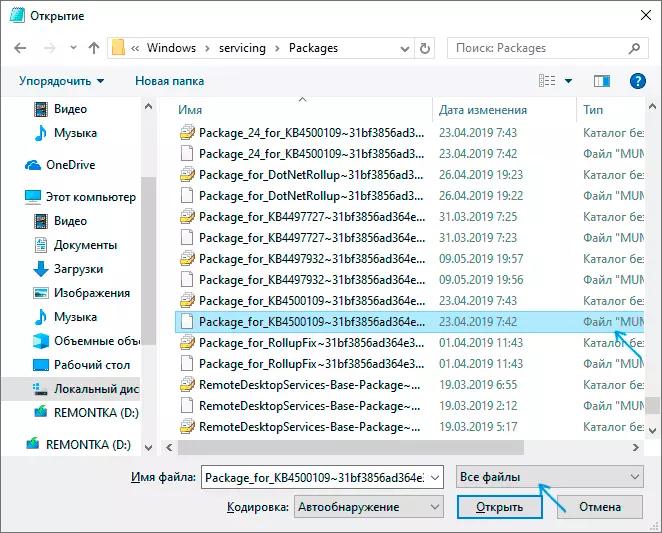
- En haut de ce fichier, trouvez Permanence = article "permanent" et modifier le mot entre guillemets à "amovible".
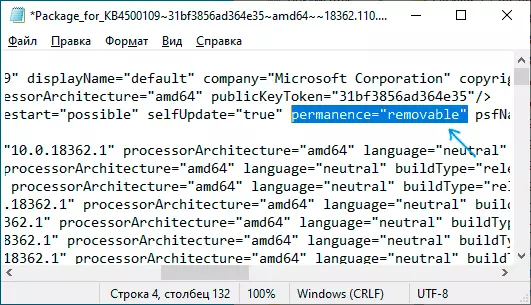
- Enregistrez le fichier. S'il n'est pas enregistré immédiatement, mais vous ouvrez la boîte de dialogue Enregistrer, puis vous avez démarré l'éditeur de texte non au nom de l'administrateur.
Sur cette procédure, la procédure est terminée: maintenant du point de vue de Windows 10, notre mise à jour n'est pas obligatoire pour un ordinateur et son retrait est possible: le bouton Supprimer apparaît dans la liste des mises à jour du panneau de configuration installées.
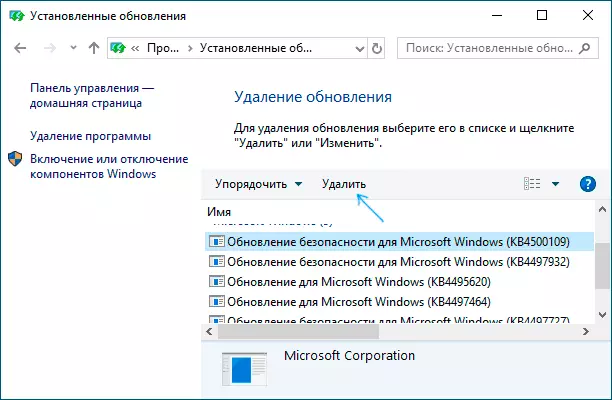
La suppression de l'invite de commande à l'aide de wusa.exe / désinstallation aura également lieu sans erreurs.
Remarque: Pour les mises à jour fournies directement dans la distribution Windows 10 (I.E., qui sont présentes dans la liste de mise à jour immédiatement après l'installation propre du système d'exploitation), ces fichiers de configuration peuvent ne pas être.
